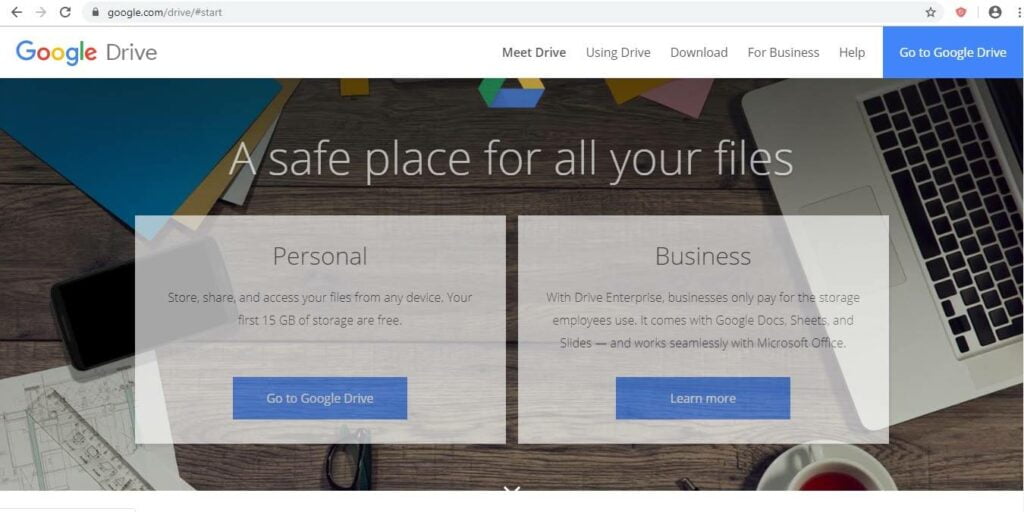Si solo está tratando a Google Drive como un volcado de archivos, es posible que esté infrautilizando su potencial. Su versión actual ofrece todo, desde una suite ofimática completa hasta funciones avanzadas de colaboración y sincronización con diversas aplicaciones.
Los siguientes consejos y trucos para usar Google Drive lo ayudarán a lograr una mayor simplicidad y eficiencia para el trabajo diario.
1. Extraiga el texto de las imágenes
Google Drive le permite extraer texto de las imágenes mediante su función de reconocimiento óptico de caracteres (OCR). Simplemente haga clic derecho en cualquier archivo de imagen PDF o JPEG/PNG y ábralo con Google Docs. La herramienta OCR convierte rápidamente la imagen en texto, lo que le permite copiar y pegar libremente.
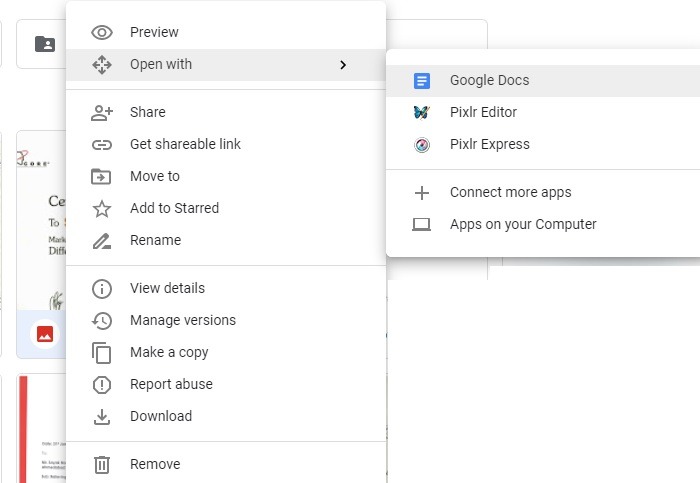
Esta función es realmente útil si tiene un archivo PDF protegido contra escritura o las páginas escaneadas de un libro. Solo recuerde convertir imágenes claras y de alta resolución que contengan un tipo de letra normal como Arial o Verdana.
2. Busca como un profesional
Google Drive tiene una función de búsqueda avanzada que lo lleva rápidamente al documento exacto. Ya sea que se trate de una palabra clave que recordó o de un intervalo de fechas determinado, obtendrá resultados intuitivos. Usando la herramienta OCR, también busca texto dentro de las imágenes y archivos PDF.
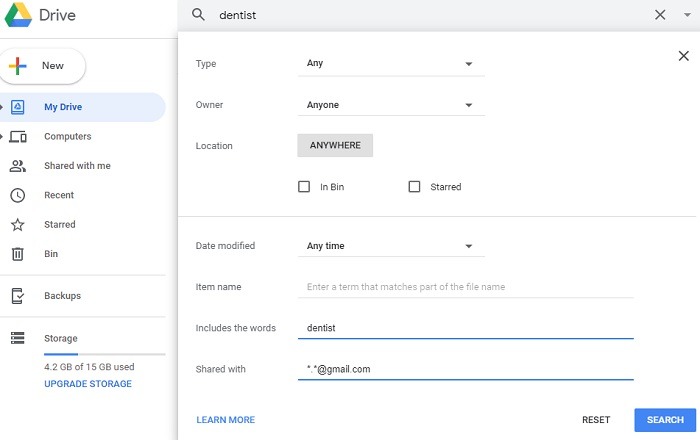
Con la reciente introducción de Aprendizaje automático en Google Drivesu búsqueda del documento correcto ahora es más rápida.
3. Chatea con amigos y edita documentos juntos
Google Drive es una excelente manera de chatear con sus amigos y colaborar en Hojas de cálculo, Documentos o Presentaciones de Google. Simplemente envíeles una invitación de Gmail y todo su grupo editará el documento de forma conjunta en poco tiempo.
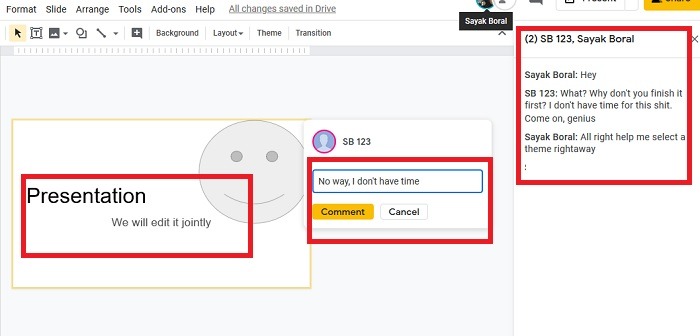
Hay muchas herramientas de colaboración populares como WebEx y GotoMeeting, pero en mi opinión, esta función de Google Drive las reemplaza por completo.
4. Envíe correos electrónicos directamente desde su cliente de correo electrónico favorito
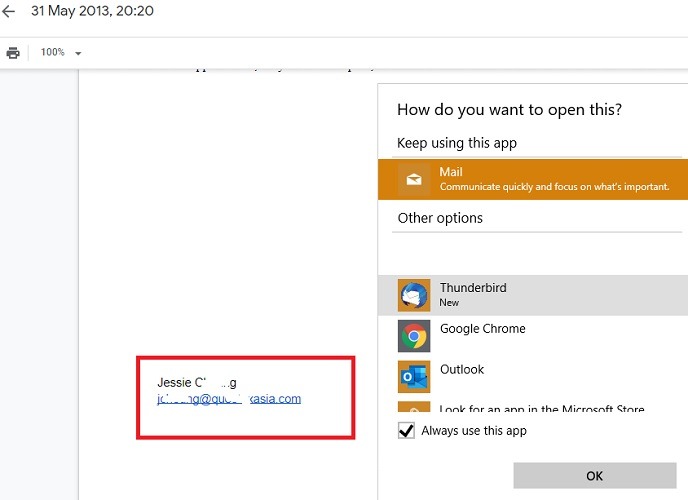
Si tiene direcciones de correo electrónico importantes guardadas en Documentos, Hojas de cálculo o Presentaciones de Google antiguos, simplemente haga doble clic para enviar un correo electrónico directamente. La mejor parte es que no te restringe a Gmail. Puede usar fácilmente clientes de correo electrónico externos como Thunderbird y Outlook.
5. Realice un seguimiento de los cambios de versión
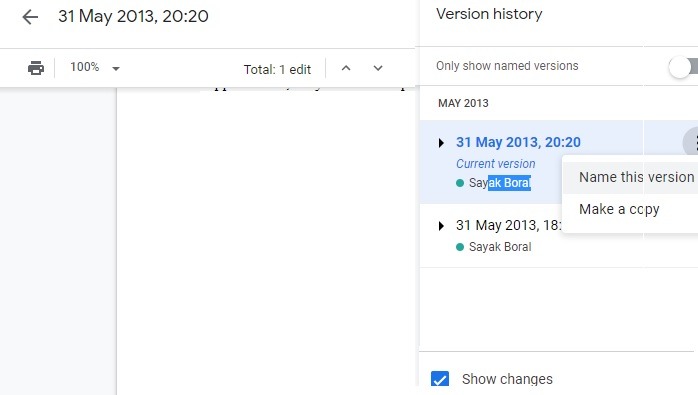
Un documento puede sufrir muchas ediciones de versión que no recordamos. Sin embargo, Google Drive realiza un seguimiento de los cambios de su versión, que son 100 ediciones o 30 días, lo que sea más corto. Sin embargo, me sorprendió encontrar ediciones de versiones intactas para muchos de mis documentos que datan de 2013.
6. Cree una carpeta de Google Drive en una PC con Windows 10
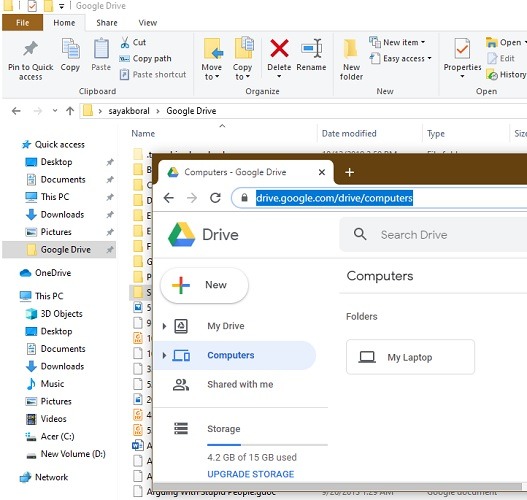
Puede crear fácilmente una carpeta de Google Drive en una PC con Windows 10. Puede ser muy útil por muchas razones. Por ejemplo, Google Drive lo ayuda a sincronizar directamente sus fotos de Google con la aplicación Fotos de Microsoft usando otra aplicación llamada «Google Takeout».
7. Trabajar con múltiples cuentas de Google Drive
¿Se siente limitado por el espacio de almacenamiento gratuito de 15 GB de Google Drive? Si tiene varias cuentas de Gmail, puede administrar cuentas de Google Drive adicionales en varias pestañas en la misma ventana del navegador. No existe tal información sobre el número exacto de cuentas permitidas, pero existe algún tipo de política de «uso justo» más allá de cuatro o cinco cuentas.
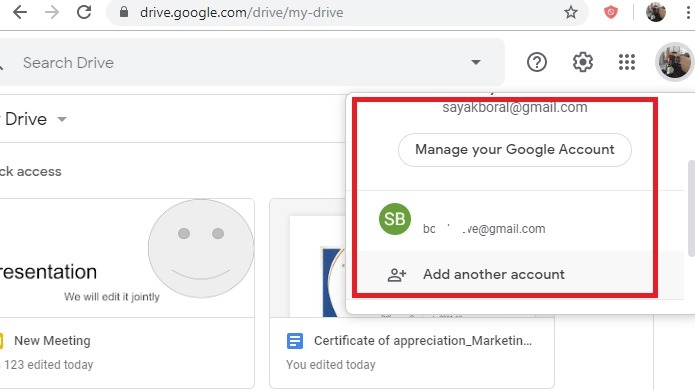
Incluso como mínimo, esto podría significar al menos 60 GB de espacio libre que lo ayudarán a moverse libremente por sus archivos.
8. Trabajar sin conexión
Desde «Configuración», puede habilitar una versión sin conexión de Google Drive para que pueda trabajar con Hojas de cálculo, Documentos y Presentaciones sin Internet. Antes de hacerlo, debe estar conectado a Internet y utilizar el navegador Chrome.
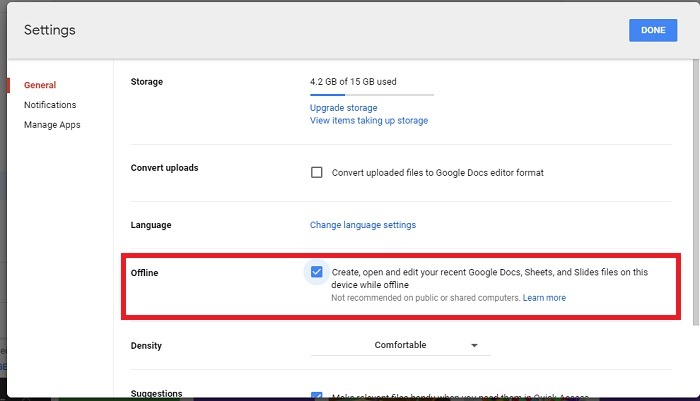
Más tarde, instale y encienda Extensión de Google Docs sin conexión para Chrome.
9. Conecta más aplicaciones
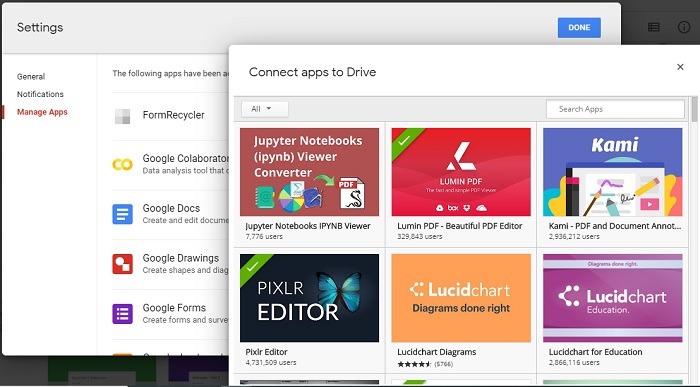
Puede conectar las aplicaciones de productividad de GSuite con Google Drive desde «Configuración». Ya sea que desee un lucrativo fondo de PDF, Slack o FormRecycler, hay cientos de aplicaciones útiles para elegir.
10. Consejos varios combinados
Google Drive también le permite publicar documentos seleccionados directamente para que cualquier persona con ese enlace pueda verlos.
También hay atajos de teclado si desea examinar rápidamente varios documentos. Ejecuta casi todos los comandos. Solo tiene que recordar un comando, Shift + #, para mostrar una lista completa de los métodos abreviados de teclado restantes.
En resumen
Hoy, Google Drive es más que una simple solución de almacenamiento de archivos. En términos de funciones de productividad y colaboración, está justo ahí con Gmail, LibreOffice y Microsoft Office.
¿Ha utilizado estas características y funciones adicionales de Google Drive antes? Háganos saber en los comentarios.